9.但是电线杆部分还是不如鞋子部分处理的干净,所以这里后续还要使用仿制图章以及修复类的工具进行一些比较细致的修复。
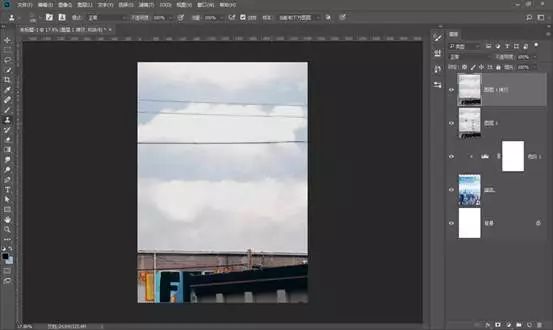
10.修复完成后,右键转为智能对象,Ctrl+T自由变换工具调整一下大小和位置。
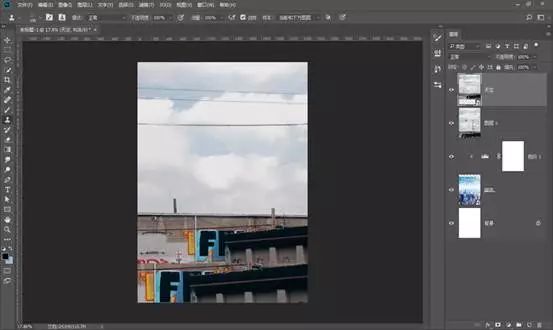
11.给天空图层添加一个图层蒙版。
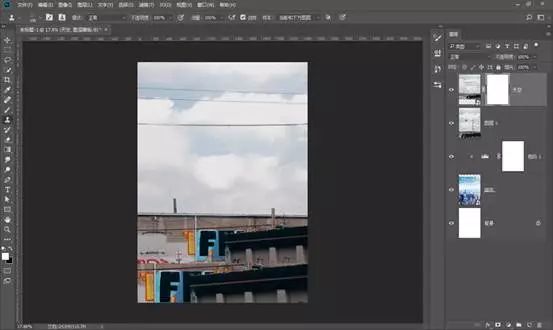
12.使用渐变工具,选择从黑色-透明的线性模式渐变,将下方城市的部分露出来,注意两个不同元素之间的融合。

13.使用色彩平衡调整图层,创建剪贴蒙版http:///tags/38848/,色调选择中间调,加一些青色,加一些蓝色,使天空部分偏蓝一些,贴近城市的颜色。

14.将小孩荡秋千的素材移动进来,右键转为智能对象,Ctrl+T自由变换工具调整一下大小和位置。

15.给小孩图层添加一个图层蒙版,使用黑色的柔边画笔工具,将秋千线的部分隐藏起来。

16.使用色彩平衡调整图层,创建剪贴蒙版,分别给中间调和高光的色调加一些蓝色。
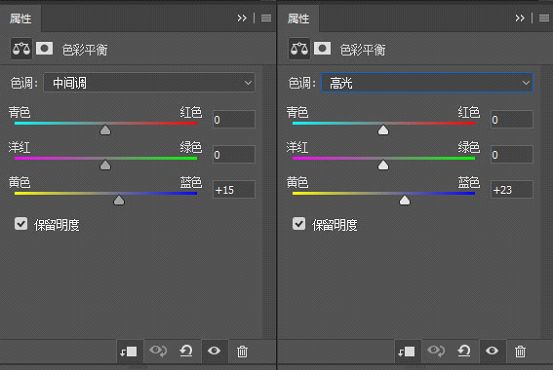
色彩平衡调整后的效果:
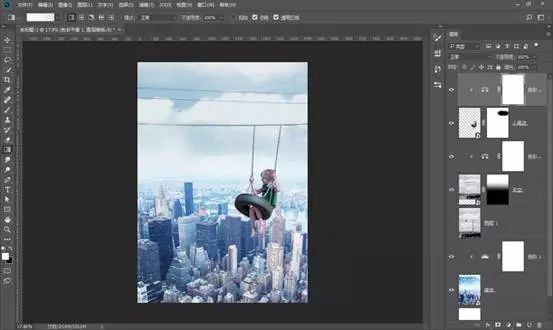
17.使用可选颜色调整图层,创建剪贴蒙版。因为小男孩身上的绿色衣服有一些违和,所以选择绿色,绿色里面加一些青色加一些蓝色,加一些白色(减黑色),注意这里对绿色的数值调整幅度比较大。

18.使用曲线调整图层,创建剪贴蒙版。因为小男孩素材中的轮胎部分特别暗,所以将暗部提升一些,同时整体稍微提升一些。








